
Apple sigue mejorando la pantalla del iPhone, pero aún no está libre de problemas de visualización. Si estás experimentando un extraño tinte verde en tu iPhone, no estás solo. Recientemente, muchos usuarios se han quejado de tener problemas con la pantalla verde del iPhone.

¡No te preocupes! En este artículo discutiremos qué causa la pantalla verde en el iPhone y qué puedes hacer para devolver tu iPhone a su estado normal. ¡Sigue leyendo!
Si la pantalla de tu iPhone se vuelve verde al encenderlo, significa que tu dispositivo está teniendo problemas para identificar la pantalla. Por lo general, puede haber varias razones para el problema del tinte verde en el iPhone. Las posibles causas incluyen:
Los ajustes incorrectos de la pantalla y las funciones de visualización en el iPhone son las causas más comunes del problema de la pantalla verde. Por lo tanto, deberás ajustar los ajustes de pantalla de tu iPhone, como el brillo, el True Tone y otras variables relacionadas. Aquí tienes algunas formas sencillas de solucionar este problema:
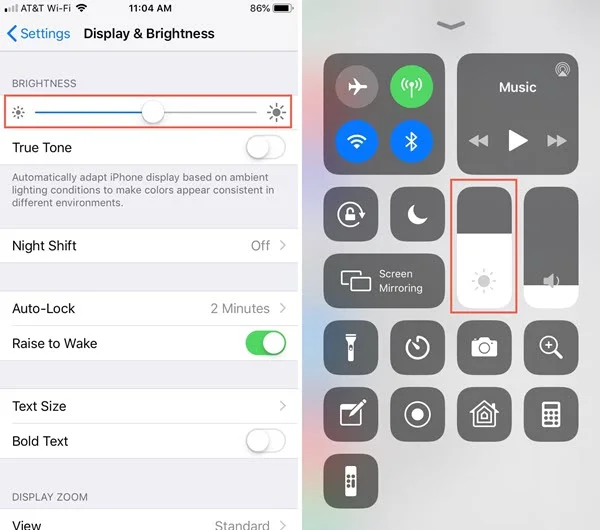
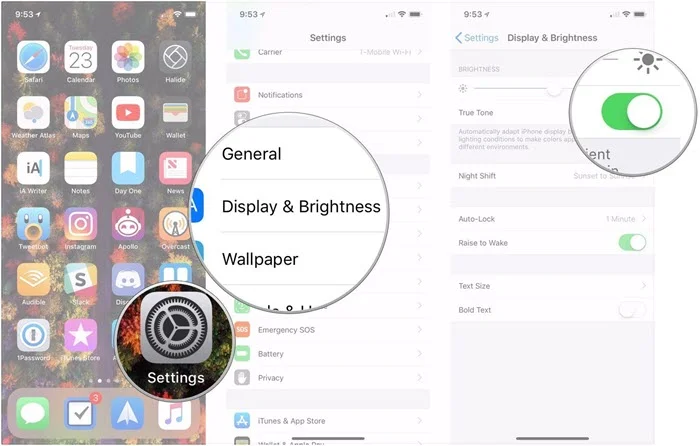
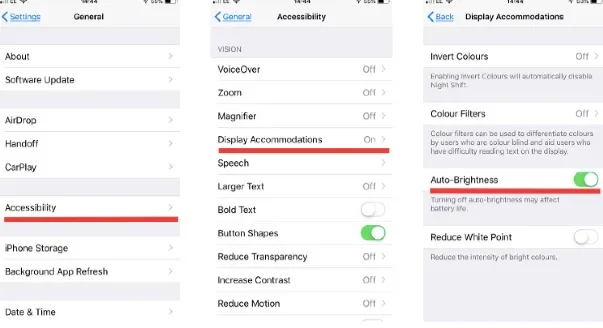
Si tienes demasiadas aplicaciones en segundo plano en tu iPhone, es posible que notes que la pantalla se vuelve verde. Por lo tanto, puedes resolver fácilmente este problema cerrando todas las aplicaciones en segundo plano.

Para solucionar el problema de la pantalla verde en el iPhone, te recomendamos apagar el iPhone durante un tiempo y luego encenderlo nuevamente. Este es un método básico y sencillo que puede solucionar varios problemas menores del dispositivo. Para hacerlo:

Si un reinicio sencillo no funciona y tu iPhone sigue teniendo el problema de la pantalla verde, puedes intentar reiniciarlo forzosamente. El procedimiento de reinicio forzado es un poco diferente según el modelo de iPhone que tengas:

Restablecer tu iPhone a la configuración de fábrica te ayudará a eliminar cualquier ajuste personalizado que pueda haber causado el problema de la pantalla verde en el iPhone. Los pasos se detallan a continuación:
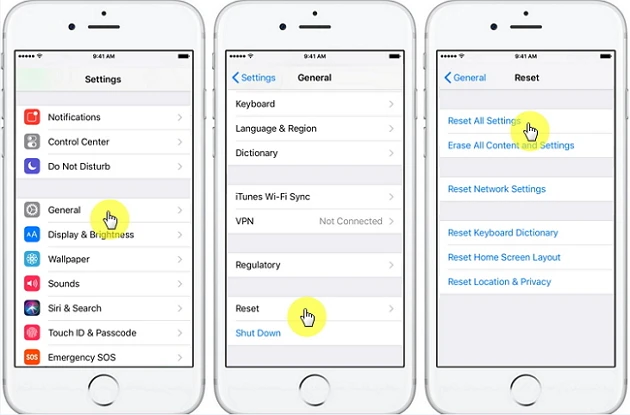
Apple siempre hace un esfuerzo adicional en las nuevas actualizaciones de iOS para resolver los problemas en el iPhone. Dado que esta es una pregunta frecuente, debes esperar que el problema se resuelva en una edición futura. Por lo tanto, asegúrate de que tu iPhone esté siempre actualizado.
Ve a Configuración > General > Actualización de software y toca "Descargar e instalar" si hay alguna nueva actualización de iOS disponible.

Muchos usuarios han informado que después de actualizar a iOS 26, su pantalla de iPhone se vuelve verde. Por lo tanto, la solución más sencilla para solucionar el problema de la pantalla verde del iPhone es utilizar una herramienta profesional de reparación de iOS. Actualmente hay varios programas disponibles para hacer esto. El más sencillo para realizar esta tarea es FoneGeek iOS System Recovery, que puede solucionar problemas de iOS en tres sencillos pasos:
Paso 1. Conecta tu iPhone a la computadora mediante un cable USB y selecciona "Modo estándar".

Paso 2. Selecciona la versión del firmware que corresponda a tu dispositivo, luego haz clic en "Descargar".

Paso 3. Para comenzar la recuperación del sistema, haz clic en "Reparar ahora" una vez que se haya descargado el paquete de firmware.

Más características de FoneGeek iOS System Recovery:
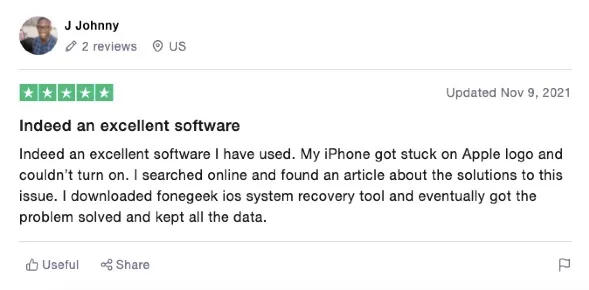
También puedes usar iTunes para restaurar tu iPhone a los valores de fábrica y solucionar el problema de la pantalla verde. Este método borrará todos tus datos, así que debes hacer una copia de seguridad de tu iPhone primero. Te recomendamos que hagas una copia de seguridad de tu iPhone de inmediato si la pantalla de tu iPhone está verde. Esta puede ser tu última oportunidad para hacer una copia de seguridad si tu iPhone tiene un problema de hardware.
Puedes hacer una copia de seguridad de tu iPhone en iCloud o en tu computadora utilizando iTunes/Finder. Además, puedes utilizar FoneGeek iOS Backup & Restore, que ofrece más flexibilidad en cuanto a la copia de seguridad y restauración de datos del iPhone.
Después de hacer una copia de seguridad, sigue estos pasos para restaurar tu iPhone con iTunes:

Tu iPhone se restaurará y, cuando se reinicie, el problema de la pantalla verde se habrá solucionado.
Hemos mencionado algunas posibles causas del problema de la pantalla verde del iPhone. En la mayoría de los casos, esto puede ser causado por errores o fallas en el sistema iOS. Además, este problema también puede aparecer si tienes una configuración de pantalla incorrecta en tu iPhone. Y el peor caso es cuando la pantalla verde del iPhone ocurre después de una caída o daño por agua.
Cuando el brillo está ajustado al 90% o menos, es posible que tu iPhone muestre una falla de pantalla verde. La razón más común que puede causar este problema es un error de software. Todas las posibles soluciones se han discutido detalladamente en este artículo.
En la mayoría de los casos, la pantalla verde del iPhone no afecta el rendimiento general del dispositivo. Sin embargo, es molesto y puede dificultar la visualización de contenido en tu iPhone.
Esperamos que hayas solucionado el problema de la pantalla verde en tu iPhone siguiendo las soluciones mencionadas en este artículo. Si la pantalla de tu iPhone sigue mostrando el color verde después de intentar estas soluciones, es hora de considerar un problema de hardware. En tal caso, te recomendamos encarecidamente que lleves tu iPhone a una tienda de Apple para que reparen o reemplacen la pantalla.
Joan J. Mims está interesada en investigar todos los consejos sobre el iPhone, iPad y Android. Le encanta compartir ideas útiles con todos los usuarios.
Su dirección de correo electrónico no será publicada. Los campos obligatorios están marcados con *.

Derechos de autor © 2022 FoneGeek Software Co., Ltd. Todos los derechos reservados